Datums aftrekken in Excel
Als je een Excel- sheet hebt met veel datums, is de kans groot dat je uiteindelijk de verschillen tussen sommige van die datums moet berekenen. Misschien wilt u zien hoeveel maanden het u kostte om uw schuld af te betalen of hoeveel dagen het u kostte om een bepaald gewicht te verliezen?
Het berekenen van het verschil tussen datums in Excel is eenvoudig, maar kan ingewikkeld worden, afhankelijk van hoe u bepaalde waarden wilt berekenen. Als u bijvoorbeeld het aantal maanden tussen 5-2-2016 en 15-1-2016 wilt weten, moet het antwoord dan 0 of 1 zijn? Sommige mensen zeggen 0 omdat er geen volledige maand tussen de datums zit en anderen zeggen misschien 1 omdat het een andere maand is.
In dit artikel laat ik je zien hoe je de verschillen tussen twee datums kunt berekenen om het aantal dagen, maanden en jaren te vinden met verschillende formules, afhankelijk van je voorkeuren.
Dagen tussen twee datums
De eenvoudigste berekening die we kunnen doen is om het aantal dagen tussen twee datums te krijgen. Het mooie van het berekenen van dagen is dat er maar één manier is om de waarde te berekenen, zodat u zich geen zorgen hoeft te maken over verschillende formules die u verschillende antwoorden geven.
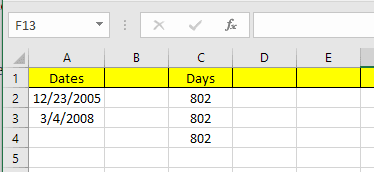
In mijn voorbeeld hierboven heb ik twee datums opgeslagen in de cellen A2 en A3. Rechts ziet u dat het verschil tussen die twee datums 802 dagen is. In Excel zijn er altijd meerdere manieren om dezelfde waarde te berekenen en dat is wat ik hier heb gedaan. Laten we eens kijken naar de formules:

De eerste formule is slechts een simpele aftrekking van de twee datums, A3 – A2 . Excel weet dat het een datum is en berekent eenvoudig het aantal dagen tussen die twee datums. Makkelijk(Easy) en heel direct. Daarnaast kunt u ook gebruik maken van de DAGEN(DAYS) functie.
=DAYS(A3, A2)
Deze functie heeft twee argumenten: de einddatum en de startdatum. Als u de datums in de formule omwisselt, krijgt u alleen een negatief getal. Ten slotte kunt u een functie gebruiken met de naam DATEDIF , die is opgenomen in Excel van Lotus 1-2-3 dagen, maar geen officieel ondersteunde formule is in Excel .
=DATEDIF(A2, A3, "D")
Wanneer je de formule typt, zul je zien dat Excel je geen suggesties geeft voor de velden, enz. Gelukkig kun je hier de syntaxis en alle ondersteunde argumenten voor de DATEDIF-functie(DATEDIF function) zien.
Als een toegevoegde bonus, wat als u het aantal weekdagen tussen twee datums wilt berekenen? Dat is gemakkelijk genoeg, ook omdat we een ingebouwde formule hebben:
=NETWORKDAYS(startDate,endDate)
Het berekenen van het aantal dagen en weekdagen is eenvoudig genoeg, dus laten we het nu over maanden hebben.
Maanden tussen twee datums
De lastigste berekening is het aantal maanden vanwege de manier waarop u naar boven of naar beneden kunt afronden, afhankelijk van of het een volledige maand of een gedeeltelijke maand is. Nu is er een MAANDEN(MONTHS) - functie in Excel , maar deze is zeer beperkt omdat deze alleen naar de maand kijkt bij het berekenen van het verschil en niet naar het jaar. Dit betekent dat het alleen nuttig is voor het berekenen van het verschil tussen twee maanden in hetzelfde jaar.
Aangezien dat nogal zinloos is, laten we eens kijken naar enkele formules die ons het juiste antwoord zullen geven. Microsoft heeft deze hier(here) verstrekt , maar als je te lui bent om de link te bezoeken, heb ik ze ook hieronder verstrekt.
Round Up - =(YEAR(LDate)-YEAR(EDate))*12+MONTH(LDate)-MONTH(EDate)
Round Down - =IF(DAY(LDate)>=DAY(EDate),0,-1)+(YEAR(LDate)-YEAR(EDate)) *12+MONTH(LDate)-MONTH(EDate)
Dit zijn twee vrij lange en gecompliceerde formules en je hoeft echt niet te begrijpen wat er aan de hand is. Dit zijn de formules in Excel:

Merk op dat u de formule naar beneden in de eigenlijke cel zelf moet bewerken, omdat om de een of andere vreemde reden de hele formule niet in de formulebalk wordt weergegeven. Om de formule in de cel zelf te zien, klikt u op het tabblad Formules en vervolgens op (Formulas)Formules weergeven(Show Formulas) .

Dus wat is het uiteindelijke resultaat van de twee formules in ons huidige voorbeeld? Laten we eens kijken hieronder:
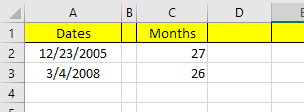
Naar boven afronden(Round) geeft me 27 maanden en naar beneden afronden geeft me 26 maanden, wat juist is, afhankelijk van hoe je het wilt bekijken. Ten slotte kunt u ook de functie DATEDIF gebruiken , maar deze berekent alleen volledige maanden, dus in ons geval is het antwoord 26.
=DATEDIF(A2, A3, "M")
Jaren tussen twee dates
Net als bij maanden kunnen ook jaren worden berekend, afhankelijk van of u 1 jaar als volledige 365 dagen wilt tellen of dat een verandering in het jaar meetelt. Laten we dus ons voorbeeld nemen waarin ik twee verschillende formules heb gebruikt voor het berekenen van het aantal jaren:

De ene formule gebruikt DATEDIF en de andere gebruikt de functie JAAR. Aangezien het verschil in het aantal dagen slechts 802 is, geeft DATEDIF 2 jaar weer, terwijl de functie JAAR 3 jaar laat zien.

Nogmaals, dit is een kwestie van voorkeur en hangt af van wat u precies probeert te berekenen. Het is een goed idee om beide methoden te kennen, zodat u verschillende problemen met verschillende formules kunt aanpakken.
Zolang je voorzichtig bent met welke formules je gebruikt, is het vrij eenvoudig om precies uit te rekenen wat je zoekt. Er zijn ook veel meer datumfuncties buiten de functies die ik noemde, dus voel je vrij om die ook eens te bekijken op de Office Support- site. Als je vragen hebt, voel je vrij om commentaar te geven. Genieten van!
Related posts
Een lineaire regressietrendlijn toevoegen aan een Excel-spreidingsplot
Hoe maak je een histogram in Excel
Een Excel-bestand veilig met een wachtwoord beveiligen
Een stroomdiagram maken in Word en Excel
Labels maken in Word vanuit een Excel-spreadsheet
Variantie berekenen in Excel
Hoe VERT.ZOEKEN in Excel te gebruiken
Een vergeten Excel XLS-wachtwoord verwijderen, kraken of breken?
Wat-als-analyse in Microsoft Excel begrijpen?
Hoe bladen, cellen, kolommen en formules in Excel te verbergen
Hoe voor- en achternaam te scheiden in Excel
Hoe de YEARFRAC-functie in Excel te gebruiken?
Sparklines gebruiken in Excel
Zelfstudie Microsoft Excel Basics – Leren hoe u Excel kunt gebruiken
AANTALLEN.ALS, SUMIFS, AVERAGEIFS gebruiken in Excel
Een distributielijst maken in Outlook
Excel-achtergrondafbeeldingen toevoegen en afdrukken
Wijzigingen bijhouden in Excel
Werkbladen groeperen in Excel
Uw Excel-gegevens in kaart brengen
